Oracle Cloud Infrastructure への MCR 接続の作成
Oracle Cloud Infrastructure(OCI)のプライベート接続モデルはFastConnectと呼ばれます。FastConnectは、完全なAPIレベルの統合を含む、プライベート接続とセルフサービスプロビジョニングを提供します。
Megaportが FastConnect を介して Oracle Cloud Infrastructure (OCI) に接続する場合、Virtual Cross Connect (VXC) が接続のレイヤー 2 コンポーネントを形成します。レイヤー3 BGP接続は、 利用者とOracleの間で直接確立されます。
一般的なFastConnectの展開は次のようになります。
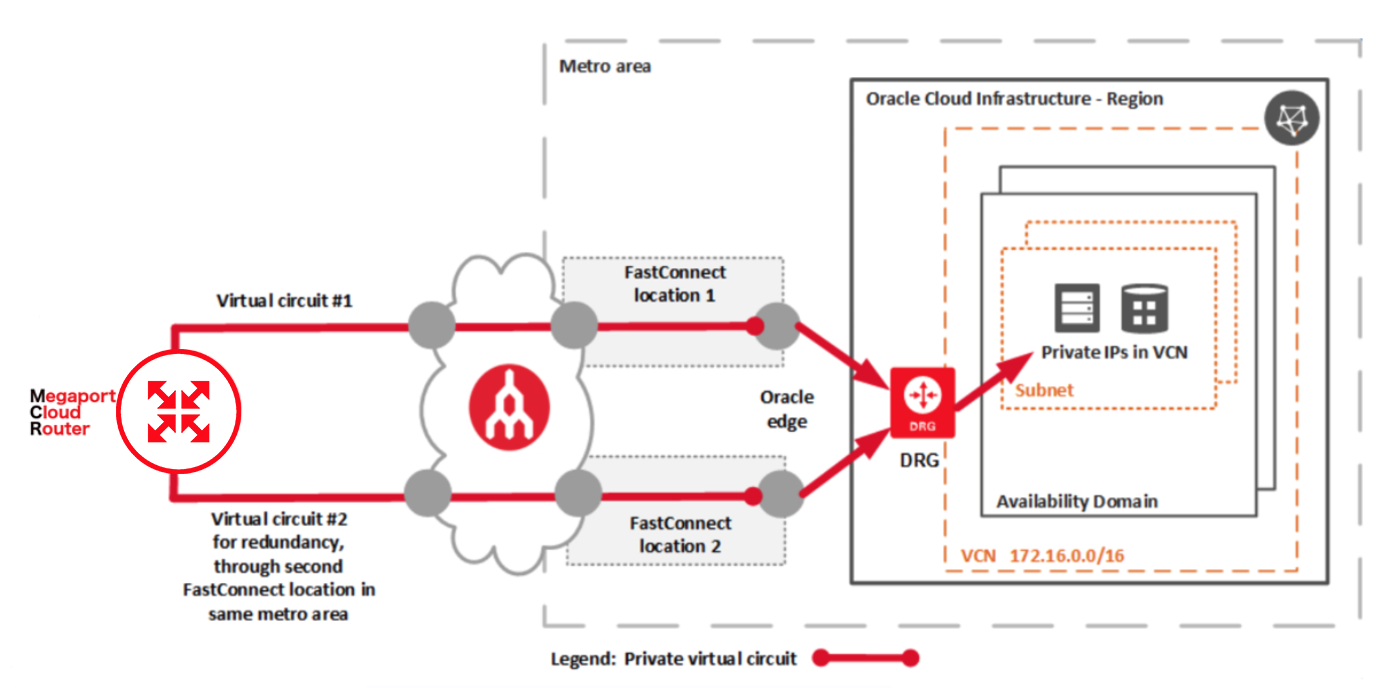
このトピックでは、FastConnect 接続を確立するために必要な基本的な手順について説明します。
- Oracle コンソールで Megaport をプロバイダーとして FastConnect を作成します。
- Megaport Portal で VXC をプロビジョニングして、FastConnect のロケーションに接続します。
注意
Oracleは、冗長性のために2つのFastConnect VXCを設定している場合に限り、FastConnect接続のサービスレベル契約(SLA)を提供します。
ヒント
Oracle と Megaport Portal を切り替えることなく、OCI コンソールを使った Megaport MCR を展開することができます。詳細については、「Megaport Cloud Router と FastConnect の統合」を参照してください。
FastConnectの作成
MCRをターゲットのOracle Virtual Cloud Network(VCN)に接続する前の最初のタスクは、OracleコンソールでFastConnectを作成することです。
OCIコンソールでFastConnectを作成するには
-
OCIコンソールにログインし、右上の リージョンを選択します。

-
コンパートメントを作成するか、既存のコンパートメントを選択して これらの新しいリソースを展開します。
コンパートメントは、リソースへのアクセスを制御しやすくするためにリソースを整理する上で役立ちます。ルートコンパートメントは、テナンシーがプロビジョニングされる際にOracleによって作成されます。管理者は、ルートコンパートメントにさらにコンパートメントを作成し、アクセスルールを追加して、それらのコンパートメントでアクションを実行できるユーザーを制御できます。
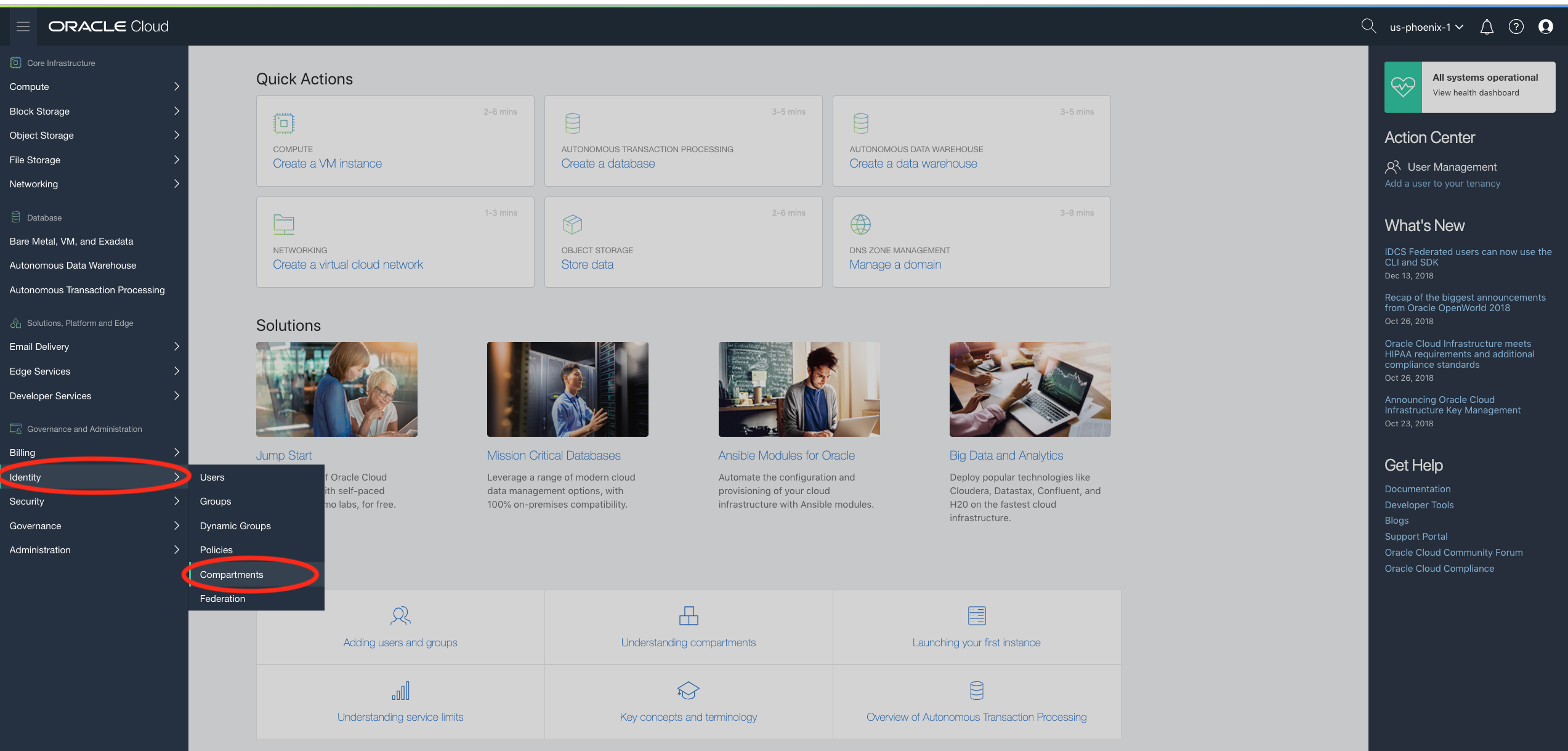
-
「Networking(ネットワーク)」>「Virtual Cloud Networks(仮想クラウドネットワーク)」を選択します。
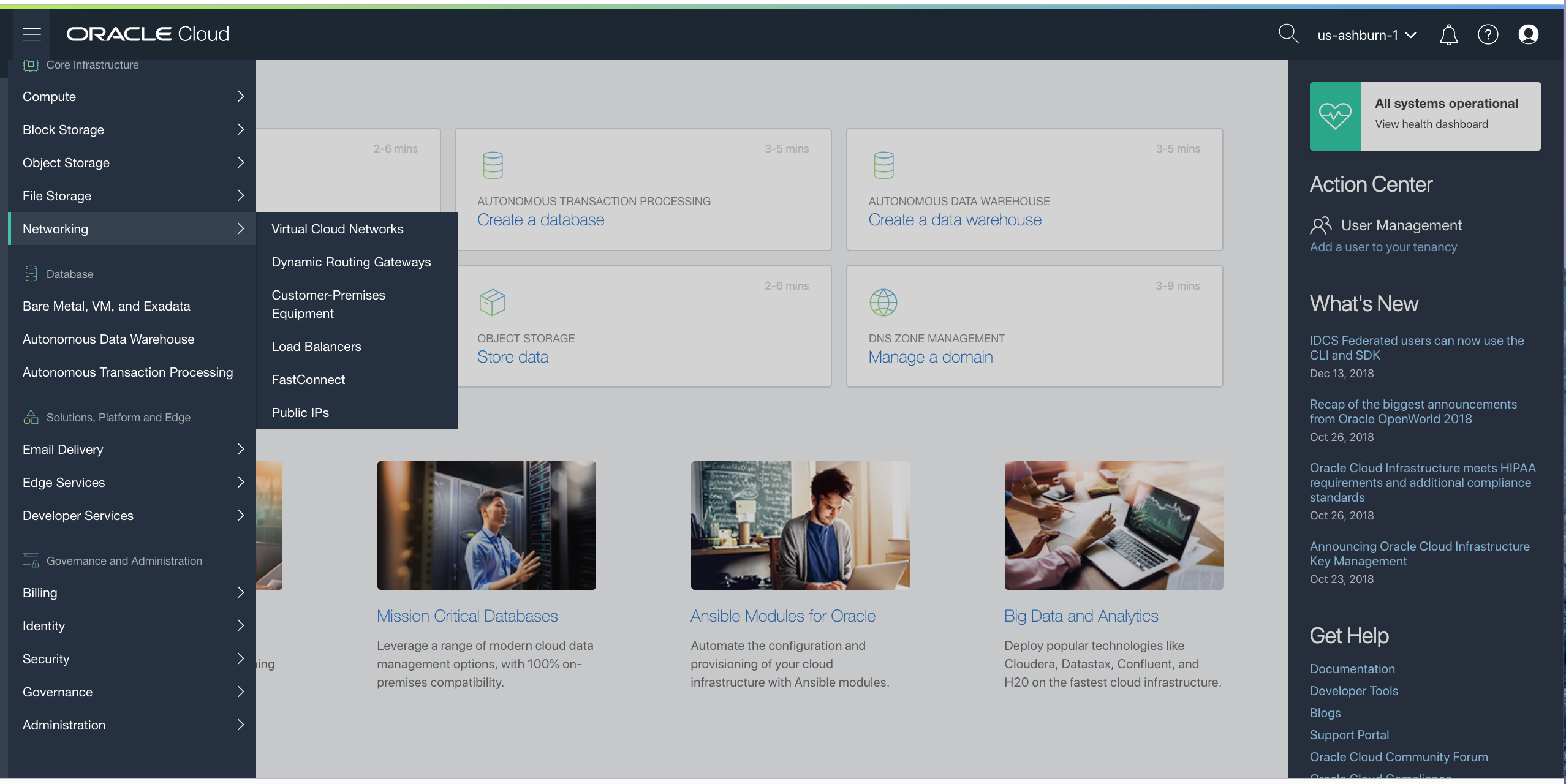
-
OCIでカスタマイズ可能なプライベートネットワークであるVCNを作成します。
-
プライベート仮想回線(プライベートピアリング)を使用してRFC 1918などのプライベートIPv4アドレスを広告する場合は、ダイナミックルーティングゲートウェイ(DRG)を作成する必要があります。
DRGは、VCNに接続された仮想エッジルーターであり、Virtual Cloud Network(VCN)に着信するプライベートトラフィックに単一のエントリポイントを提供します。OCIコンソールを使用してDRGを設定し、VCNに接続します。DRGは、一度に1つのVCNにのみ接続できます。次に、トラフィックをDRGに送信するための経路ルールを含めるために、VCNのルーティングを更新する必要があります。経路テーブルの更新は忘れてしまいがちですが、経路ルールがなければトラフィックは流れません。
-
FastConnectを作成します。
Oracle ConsoleでFastConnectを作成すると、OracleはOracle Cloud Identifier(OCID)と呼ばれるOracleによって割り当てられた一意のIDを提供します。
-
FastConnectをクリックして、詳細を表示します。
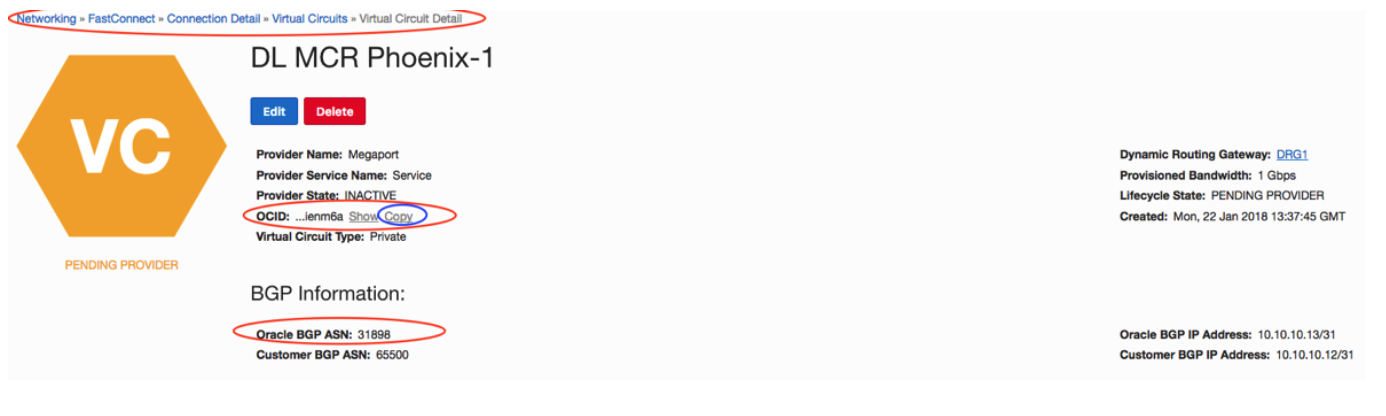
-
OCIDをコピーします。
-
自律システム番号(AS番号)を確認します。
-
Megaport Portalにログインします。
FastConnectへのVXCの作成
MCRが設定されている場合、Megaportネットワーク上のサービスに接続するにはVXCが必要です。VXCは基本的に、Aエンド(MCR)とBエンド(FastConnectリージョンに基づくポートのロケーション)間のプライベートポイントツーポイントイーサネット接続です。
FastConnectへのVXCを作成するには
- Megaport Portalで、
サービスを選択し、使用するMCRを選択します。
MCRをまだ作成していない場合は、 MCRの作成をご参照ください。 -
MCR用のVXCを追加します。
これがMCRの最初の接続である場合は、「Oracle」タイルをクリックします。 このタイルは、「Oracle Configuration(Oracle設定)」ページへのショートカットです。または、 「+Connection(+接続)」、「Cloud(クラウド)」、「Oracle」の順にクリックします。
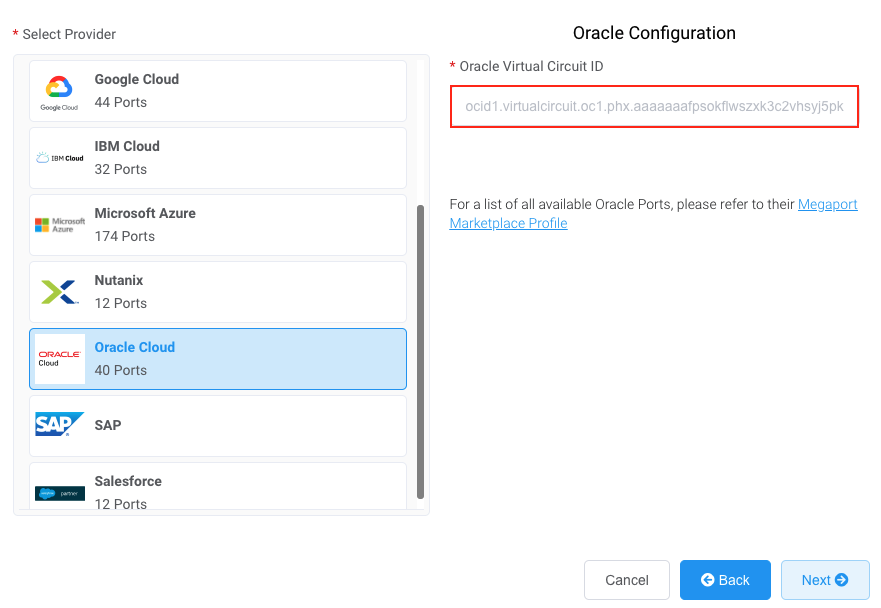
-
OracleコンソールからコピーしたOCIDを入力します。
Megaport PortalはOCIDを確認し、FastConnectリージョンに基づいて 使用可能なポートのロケーションを表示します。例えば、 FastConnectサービスがAshburnに展開されている場合、 Ashburn FastConnectターゲットのみが表示されます。 -
最初の接続のターゲットのロケーションを選択し、 「Next(次へ)」をクリックします。
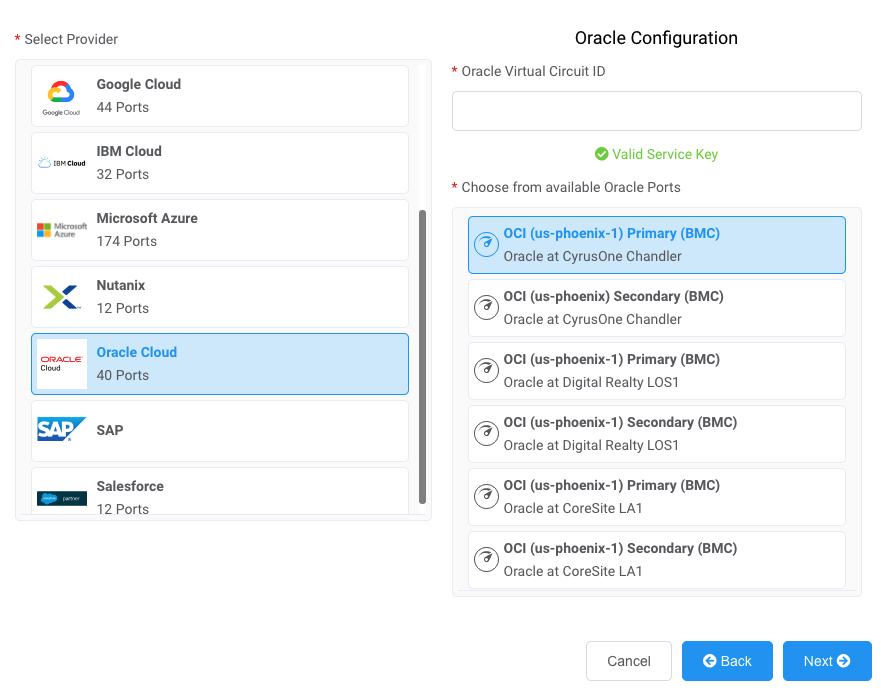
-
次の接続の詳細を指定します。
-
Connection Name (接続名) – Megaport Portal に表示される VXC の名前です。
-
Service Level Reference (サービス レベル参照) (オプション) – コスト センター番号や一意の顧客 ID など、請求目的で使用する VXC の識別番号を指定します。サービス レベル参照番号は、請求書の「Product (プロダクト)」セクションの各サービスに表示されます。また、既存のサービスのこのフィールドを編集することもできます。
注意
パートナー マネージド アカウントは、サービスにパートナー ディールを適用することができます。詳細については、「取引をサービスに関連付ける」をご覧ください。
-
Rate Limit (帯域制限) – これは Mbps 単位の接続速度です。Oracleコンソールで 指定したレートと同じレートまたは最大レートを 入力します。
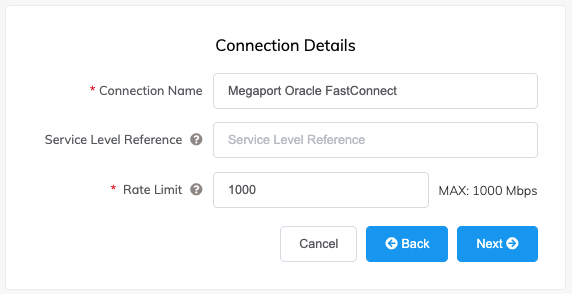
-
-
「Next (次へ)」をクリックします。
-
Oracleに面しているMCRインターフェースのIPアドレスとマスクを入力します。このIPアドレスは、FastConnectを作成するためにOracleコンソールに入力したアドレスと一致します。
-
「Add BGP Connection(BGP接続の追加)」をクリックします。
-
次の接続の詳細を指定します。
-
Local IP (ローカル IP) – ドロップダウン リストから MCR に割り当てられた IP アドレスを選択します。この例では、ローカル IP アドレスは 192.168.100.1/30 です。
-
Peer IP (ピア IP) – /30 CIDR で利用可能な 2 番目の IP アドレスを指定します。この例では、ピア IP アドレスは 192.168.100.2/30 です。
-
Peer ASN (ピア AS 番号) – FastConnect のピア AS 番号である 31898 を入力します。ピアAS番号は常に31898です。
-
BGP Password (BGP パスワード) – 必要に応じて、BGP ピアを認証するための共有キーを指定します。共有キーの長さは1から32文字です。Oracle接続はプライベートパスを通過するため、これは必須フィールドではありません。
-
BGP State (BGP 状態) – 接続を削除せずにシャットダウンします。初期設定は、MCR の A-End の設定から取得されます。BGP状態を有効またはシャットダウンしても、既存のBGPセッションには影響しません。BGP の状態は、新規 VXC のみに影響します。この設定は、個別の接続に対する MCR の状態を上書きします。
-
-
「Add (追加)」 をクリックします。
-
「Next(次へ)」をクリックします。
月額料金を含む概要ページが表示されます。 -
「Back(戻る)」をクリックして変更を加えるか、「Add VXC(VXCを追加)」をクリックします。
この設定が完了したら、 追加のVXCを設定するか、注文を完了させることができます。
VXCステータスの表示
VXCのステータスは、Megaport Portalサービスページで確認できます。
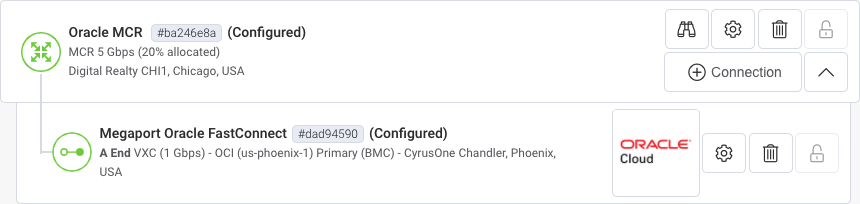
VXC接続の詳細を表示するには
-
VXC 名をクリックします。
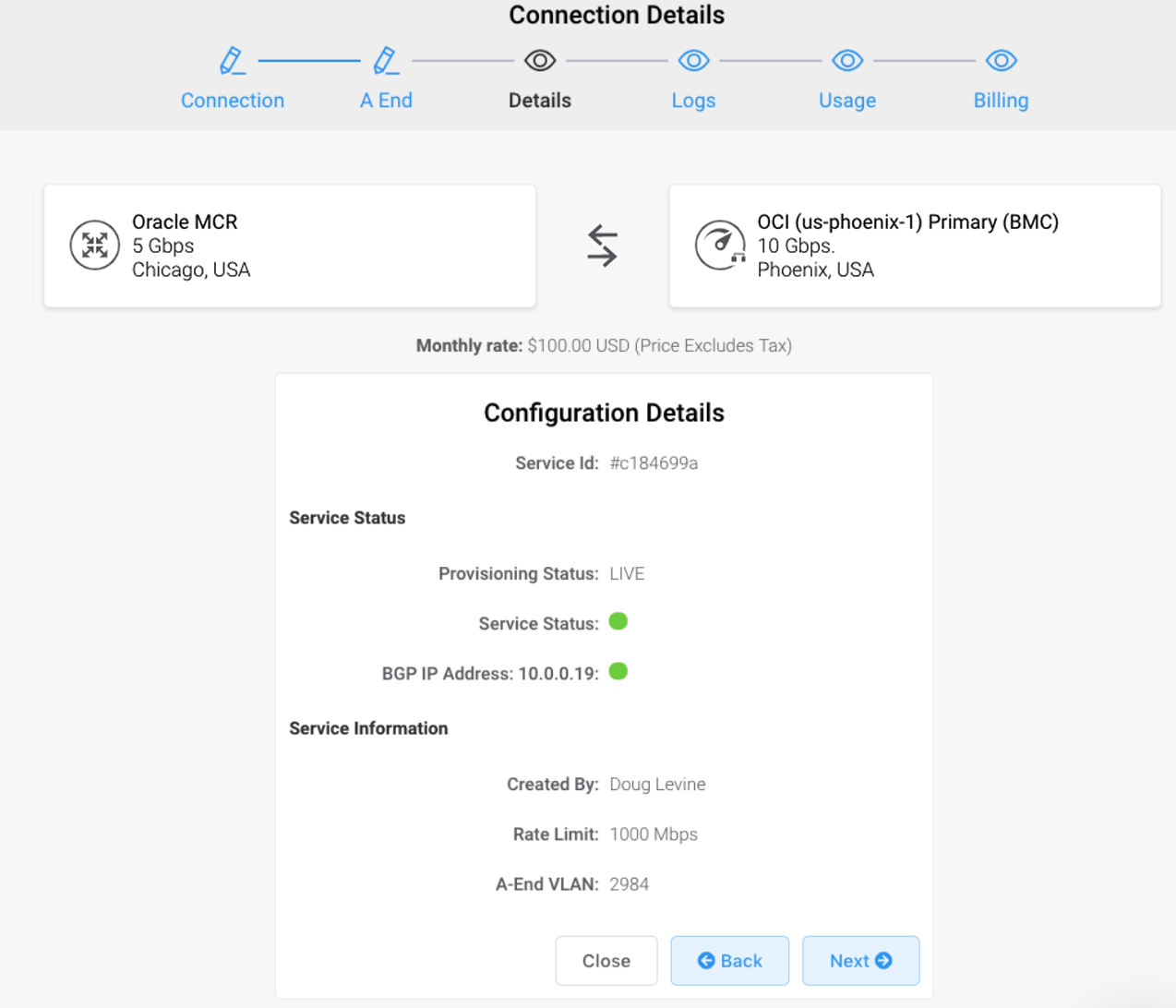
-
「Details(詳細)」タブからサービスステータスを表示します。この例では、サービスステータス(レイヤー2)とBGP IPアドレス(レイヤー3)の両方が緑色で、サービスが稼働中であることを示しています。
-
Oracle Consoleに戻り、FastConnectのステータスを表示します。

次のステップ
-
Oracleは、FastConnect接続でSLAを提供します。SLAに準拠するには、冗長性のために2つのFastConnect VXCを導入する必要があります。両方のBGPセッションを別々のVXCに設定する必要があります。HA要件に応じて、単一のMCRまたは2つのMCRインスタンスにまたがってVXCを設定できます。
-
別のBGPセッションを確立するには、OracleコンソールでFastConnectを作成し、Megaport Portalのステップを繰り返します。